maya材质球详解
Maya材质属性

maya教程_材质属性shadeCommon Material Attributes(公共属性)Ambient Color (环境光):主要是影响材质的阴影和中间调部分。
它是模拟环境对材质影响的效果,是一个被动的反映。
Incandescence(发光):同样也是影响阴影和中间调部分,但是它和环境光的区别是一个是被动受光,一个是本身主动发光,比如金属高温发热的状态。
Diffuse(自发光):它主要影响材质的中间调部分。
Translucence(半透明):是计算机模拟现实生活中模拟半透明的形式。
如纸、树叶等Specular Shading:(高光明暗):是主要就是材质球中间发光部分调节Eccentricity:(偏心率):是指高光范围的大小Specular Roll Off:(高光通过率):主要是控制高光区的明暗的Specular Color:(高光颜色):高光区的颜色Reflectivity:(反射率):反射的强度Reflected Color:(反射颜色):一般都用于环境贴图,尤其是玻璃、水。
Raytrace Options(折射属性)有常用的几个参数折射,Refractive Index:(折射率):是光线多一种介质进入另一种介质时发生,如空气进入玻璃,离开水进入空气。
折射率和两种介质有关空气/空气 1 空气/水1。
33 空气/玻璃1。
44空气/石英1。
55 空气/晶体2。
00 空气/钻石2。
42Refraction Limit:(折射限):就是质折射的次数,计算机低于六次就不计算折射了,一般就是6次,次数越多,运算速度就越慢,钻石折射次数一般算为12。
Translucence Depth:(半透明深度):半透明距离Light Absorbance:(光的吸收率):此值越大,反射与折射率越小Surface Thickness:(表面厚度):实际上是指介质的厚度,通过此项的调节,可以影响折射的范围Shadow Attenuation:(阴影衰减):是通过折射范围的不同而导致阴影范围的大小控制。
三维动画制作:材质概述

材质概述材质即为物体的质地属性(例如金属、木头和玻璃等),Maya的材质节点就是用来真实地实现物体实际质地属性的工具。
同时也可以将绘制好的贴图通过节点输入指定给对应的物体,从而使物体不但具备真实的质感光泽,同时具备了色彩和纹理细节,这也就是我们在电影、电视或者游戏中看到的角色能够具有真实可信的、充满活力和生命力的效果的关键。
节点是Maya中用来实现某一功能效果的独立程序模块,功能完善,操作十分灵活。
通过节点和节点之间的连结就能实现丰富的效果,这样也大大提高了工作效率。
Maya中的节点统一在超级图表中管理和调节。
本章主要内容:●认识Hypershade (超级图表)及节点的操作●Maya的materials(材质)类型及属性●Maya节点●了解节点参数●理解材质的表现特征●理解所有节点的概念及功能2.1.Hypershade (超级图表)Hypershade是一个进行材质和贴图编辑的窗口,通过节点连结的方式进行编辑,最终实现真实的物体质感。
2.1.1.Hypershade的组成在Maya主界面中点击Window >Rendering Editors >Hypershade命令出现超级图表,如图2-1所示。
此窗口包含几个栏区,介绍如下。
图注:最上方hypershade标题栏,依次往下是菜单栏和工具栏,左侧是节点创建区,右侧上方是面板菜单和节点显示区,下方为节点编辑工作区。
图2-1超级图表●标题栏:显示该窗口的标题名称。
●菜单栏:全部与材质贴图相关的操作的使用菜单。
●工具栏:用图标的形式列举出Hypershade超级图表和节点的操作命令。
●节点创建区:里面有系统提供的各种材质球(Shader)、工具及纹理节点,制作时可根据不同的物体属性和特征选择使用不同的材质球,也可以使用其中的程序纹理或绘制贴图进行复杂效果的编辑制作。
●节点显示区:根据上面的面板内容,进行有选择的显示。
也可以根据需要将要编辑的节点用鼠标中键拖放到下边工作区中进行编辑。
maya材质球属性介绍
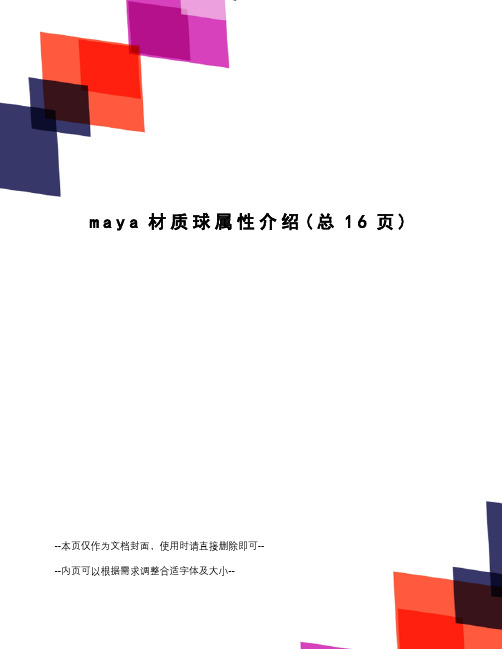
m a y a材质球属性介绍(总16页)--本页仅作为文档封面,使用时请直接删除即可----内页可以根据需求调整合适字体及大小--1.通用属性:指的是每种材质都共有的属性,是一种参数的共享2.高光属性(Lambert除外):控制表面反射灯光或者表面炽热所产生的辉光的外观。
3.特殊属性:一般是控制材质本身以外的效果,就象是一个滤镜一样,会在Shader表面形成一个光晕的效果。
在渲染的运算中它是最后一个产生效果的。
4.不透明遮罩:一般是用于合成方面,它可以控制渲染出的Alpha通道的透明度。
5.光线追踪:主要是在光线追踪的条件下物体自身的光学反应6.渲染器:在以上的版本中新添加的渲染器Mental Ray的Shader属性7.节点行为:就是节点自身的状态和执行顺序。
8.硬件材质:在保留软件渲染的时候乎略硬件渲染的显示。
9.硬件纹理:可以快速且高质量在工作区中进行纹理或其它属性的显示。
10.其它属性:可以自行添加出Shader以外的属性,便于我们对材质的控制。
1).Common Material Attributes 通用属性Color :控制的是材质的颜色Transparency :控制的是材质的透明度。
例如:若Transparency的值为0(黑)表面完全不透明。
若值为1(白)这为完全透明。
要设定一个物体透明,可以设置Transparency的颜色为灰色,或者一材质的颜色同色。
Transparency的默认值为0。
Ambient Color :它的颜色缺省为黑色,这时它并不影响材质的颜色。
当Ambient Color变亮时,它改变背照亮部分的颜色,并混合这两种颜色,而且可以作为一种光源使用。
Incandescence:白炽,模仿白炽状态的物体发射的颜色和光亮(但并不照亮别的物体),默认值为 0(黑)其典型的例子如模拟红彤彤的熔岩,可使用亮红色的Incandescence色。
Bump Mapping :通过对凹凸映射纹理的像素颜色强度的取值,在渲染时改变模型表面法线使它看上去产生凹凸的感觉。
maya材质
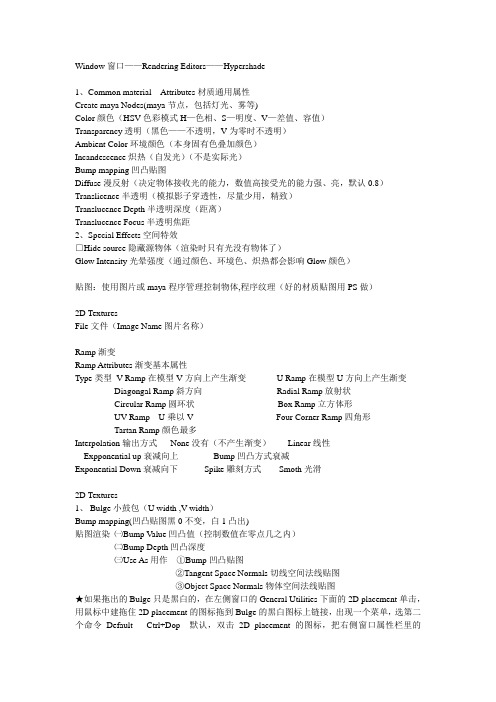
Window窗口——Rendering Editors——Hypershade1、Common material Attributes材质通用属性Create maya Nodes(maya节点,包括灯光、雾等)Color颜色(HSV色彩模式H—色相、S—明度、V—差值、容值)Transparency透明(黑色——不透明,V为零时不透明)Ambient Color环境颜色(本身固有色叠加颜色)Incandescence炽热(自发光)(不是实际光)Bump mapping凹凸贴图Diffuse漫反射(决定物体接收光的能力,数值高接受光的能力强、亮,默认0.8)Translicence半透明(模拟影子穿透性,尽量少用,精致)Translucence Depth半透明深度(距离)Translucence Focus半透明焦距2、Special Effects空间特效□Hide source隐藏源物体(渲染时只有光没有物体了)Glow Intensity光晕强度(通过颜色、环境色、炽热都会影响Glow颜色)贴图:使用图片或maya程序管理控制物体,程序纹理(好的材质贴图用PS做)2D TexturesFile文件(Image Name图片名称)Ramp渐变Ramp Attributes渐变基本属性Type类型V Ramp在模型V方向上产生渐变U Ramp在模型U方向上产生渐变Diagongal Ramp斜方向Radial Ramp放射状Circular Ramp圆环状Box Ramp立方体形UV Ramp U乘以V Four Corner Ramp四角形Tartan Ramp颜色最多Interpolation输出方式None没有(不产生渐变)Linear线性Expponential up衰减向上Bump凹凸方式衰减Exponential Down衰减向下Spike雕刻方式Smoth光滑2D Textures1、Bulge小鼓包(U width ,V width)Bump mapping(凹凸贴图黑0不变,白1凸出)贴图渲染㈠Bump Value凹凸值(控制数值在零点几之内)㈡Bump Depth凹凸深度㈢Use As用作①Bump凹凸贴图②Tangent Space Normals切线空间法线贴图③Object Space Normals物体空间法线贴图★如果拖出的Bulge只是黑白的,在左侧窗口的General Utilities下面的2D placement单击,用鼠标中建拖住2D placement的图标拖到Bulge的黑白图标上链接,出现一个菜单,选第二个命令Default Ctrl+Dop 默认,双击2D placement的图标,把右侧窗口属性栏里的Repeat UV改为4*4即可成为黑白方格状。
《Maya材质灯光》课件——材质基础知识

5.2基本材质
5.2.1 材质种类
5.2.1.1 有表面体积效果的材质有5种类型,有 相同的颜色、透明、环境、白炽、凹凸、漫反 射和半透明通用控制参数;具有不同的高光和 反射控制参数。
5.2.2.2 没有表面体积效果的材质有4种类型
5.2.2.3 特殊材质3种,用途和属性各不相同
5.2基本材质
5.2.2有表面体积的材质
图5-24
图5-25
Page 29
5.2基本材质
5.2.2.5 Incandescence[白炽]:用于模拟 自身发光的效果
图5-25
图5-27
Page 30
5.2基本材质
5.1材质超图面板
5.1.2材质超图面板的基本使用方法
(1)执行命令Window>Rendering Editors>Hypershade, 打开Hypershade面板
5.1材质超图面板
5.1.2材质超图面板的基本使用方法
(2) Hypershade[材质超图]窗口分区
创建区
分类区 工作区
5.1材质超图面板
材质基础知识
上章回顾
GI插件的应用 GI灯阵与三点光的结合运用
本章目标
• 了解材质的概念 • 熟悉材质超图面板 • 掌握Maya中的基本材质 • 掌握基本材质的通用属性、高光属性、
折射属性和反射率等参数
本章结构
5.1材质超图面板
5.1.1材质概述 5.1.2材质超图面板的基本使用方法 5.1.3阴影组
5.2基本材质
5.2.2材质的通用属性
选中材质Ctrl+a打开属性窗口,材质的所有属 性后面带有黑白格按钮的表示不但可以修改自 身属性值,还可以调入其它节点属性或外部信 息文件。 Lambert: 材质球名称, 可修改 Type:材质球类型,点击 三角按钮更改选择
Maya半透明材质图文教程

Maya半透明属性添加方法1.创建一个Phong材质球,将材质球添加到物体上。
2.打开Hypershader编辑器,双击phong材质球展开材质球属性。
3.将漫反射Diffuse调节为0.6左右4.给Color属性添加ColorBlend节点,双击BlendColor节点,将Color1改为深黑色,将Color改为淡白色。
5.创建General Utilies工具下的Sample Info采样节点,用Sample Info来调整Color Blend 节点的blend值。
6.选择Sample Info采样节点,用鼠标中键拖动到Color Blend节点的blend值上(一定要先双击打开Color Blend的属性面板)。
7.当拖动上去后,会弹出联系编辑器这个窗口,左边点击Sample Info下的FaceRatio属性,右边点击blender属性,当两者变成斜体之后就说明连接已经产生。
8.根据步骤4到步骤7的方法,重新创建一个Color Blend节点,用同样的手法分别给Transparency添加相应控制,让Color Blend控制FaceRatio物体面比率的透明度。
9.接下去给Reflectivity添加控制,在添加控制之前,先将Phong材质的Cosine Power调节成大概数值为86左右,将Specular Color调节的稍微亮一些。
10.在Reflectivity属性上创建一个Color Blend节点,同样将将Color1改为深黑色,将Color改为淡白色。
11.将Color Blend节点鼠标中键拖动到Reflectivity属性上去,这时候又弹出连接编辑器,将连接编辑器左侧的output属性下的outputR连接到右侧Reflectivity上面去,这样Color Blend节点的颜色就控制了Reflectivity的范围了。
12.双击blinn材质,在下拉菜单中会发现Raytrace Opition,,点击后勾选Refractions折射,将Refractive Index折射系数改为1.33,将Refractive Limit折射限制改为10,测试渲染。
MAYA材质第三课(材质球)

节点的应用
继续创建两个功能性节点,为Sample Info(信息采 样节点)和Condition(条件节点)如图
信息采样节点
条件节点
节点的应用
在信息采样节点上中键 拖拽到条件节点上放手 这时候选择other,会出 现下面的控制面板,点 击这两个相连的属性, 如图:
节点的应用
把这两个材质球的属性→分别与color if True(条件 一)和(Color If False条件2)进行连接→也就是说 分别使Ramp纹理的Blinnhe Checker纹理的Lambert 作为正反两个面的Shader如图:
节点的应用
步骤3图示 步骤
节点的应用
节点的应用
步骤4.当颜色的渐变确定后,我们的眼睛的基本形状 步骤 就基本定型了。下面将对虹膜的纹理进行调节。创建 一个Fractal纹理节点(粉碎性纹理),命名为 fractal1 fractal2 fractal1和fractal2,我们就用这个2D程序纹理来调节 2D 出虹膜的效果。 就是在制作出眼球中血丝的纹理效果,选择你要添加 血丝的颜色渐变色条,然后把在粉碎性纹理的节点上, 中键拖拽带selected Color这个属性上,让当前的颜 色具有这个纹理效果。然后打开此节点的2D坐标节点, 双击打开,把RepeatUV(uv方向重叠次数)的第一 个属性改为0.5这样,血丝就制作好了
材质编辑器面板
1.
在Edit(编辑)菜单
Delete Unused Nodes:是 一个强大的清除命令。
材质编辑器面板
2.Create(创建)菜单
该菜单中的命令是Hypershader的核心,如图
材质的分类
材质的“质”(shader)分为三大类:surfoce shade(表面材质)volumetrir shader(体积材质) displacement shader(置换材质) 表面材质:用于体现的是实体表面的质感 体积材质:用于创建环境的气氛效果 置换材质:主要是用于产生一种更加真实的明显的三 维凹凸效果
Maya创建材质球与调整Maya创建材质球与调整

2016
Maya影视动画制作培训教材
材质球的通道与属性
环境光通道:只周围的光线对模型的亮度 的影响。我们可以调整游标增加环境光的效果,但是我们要点击IPR渲 染才能及时的看到模型的变化,IPR渲染在右上方的点击之后就可以开 始渲染视图的模型,如图所示。
材质球的通道与属性
鼠标左键框选一个IPR范围,然后调整环境光的明暗度游标后就会 发现模型的渲染发生了相应的变化。模型整体变亮了,说明受到光的 影响效果变大了。在一般情况下我们都会对这个通道做稍微的调整, 这样整个模型才会显得更加的有色泽。
节点,例如常用的渐变节点和文件贴图节点等。
透明通道:简单点说就是控制材质
球的透明,可以让赋予此材质球的模型变得透明,我们调节透明度的
游标
看效果。
材质球的通道与属性
大家可以看到材质球就已经是半透明的状态了,如果我们将游标 调整到最高后,我们的模型就已经是完全透明了这时候只有在大纲栏 里面可以将物体选中。
材质球的通道与属性
自发光通道:和环境光效果比较像, 不过有本质的区别就是自发光是属于整个模型整体发光,当我们调到 最高之后这个给你模型就变成了一个白色的光球了。所以一般自发光 都是只会调整一点点。我们调整下自发光的效果看看:
材质球的通道与属性
可以看到模型整个都变得灰白亮了起来了,我们继续加大亮度直 至完全曝光。所以这个通道调整一定要合适和多观察材质和灯光的变 化去调整到合适的数值。
MAYA的SSS材质教程详解
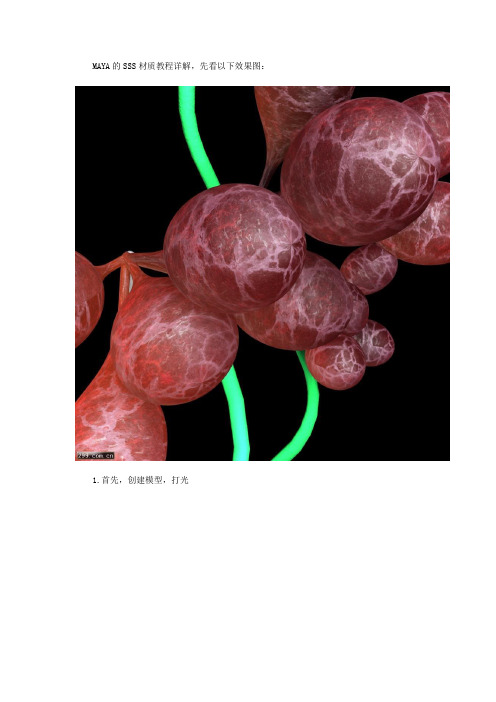
MAYA的SSS材质教程详解,先看以下效果图:1.首先,创建模型,打光2.打开hypershader,切换到create mantal ray nodes展开materials舒卷栏,创建一个misss_fast_simple_maya材质球展开材质球的上下游节点展开hypershader中的light map舒卷栏,创建一个misss_fast_lmap_maya lightmap选中misss_fast_simple_maya1SG(就是材质球前边那个有绿方块红球的图标),按ctrl+A进入SG的属性,展开SG中mantal ray舒卷栏下的contors舒卷栏,然后用鼠标中键把misss_fast_lmap_maya light map拖拽到contours下的light map shader中,如下图单击lightmap后边的小棋盘按纽,创建一个mental ray testure,如下图标中键拖拽到材质球的lightmap中,如下图选中mental ray testure1,属性改为下图的数值,image name选择一张贴图将材质球赋予模型选择场景中的主光源,把光线追踪阴影属性设置成下图的数值(加快一点点的渲染速度)渲染一下,看看效果选种材质球,调节Unscattered Diffrse Layer和Subssurface Scattering Layer舒卷栏下的属性,overall color和diffice color控制材质反射光的属性,Front SSS控制材质向光面的次表面散射,Back SSS控制材质背光面的次表面散射,一般都是材质的背光面次表面散射佼强,加强次表面散射强度主要由SSS Weight这个属性来控制,SSS Radius 控制次表面散射的半径,SSS Depth控制次表面散射的深度,这一步需要多次的渲染来测试最佳效果:调节数值,渲染,直到得到满意的次表面散射效果为材质球的diffice color贴一张图,如下图:贴图的目的是让材质的表面漫反射更加丰富,由于overall color可以控制材质表面的颜色,所以Diffice color的贴图我选择了黑白贴图源自:/100846999_d.html/blog/post_read.jsp?blogId=5745207&postId=85520654&page=1/game/maya/czhi/458.html。
Maya材质_基础理论
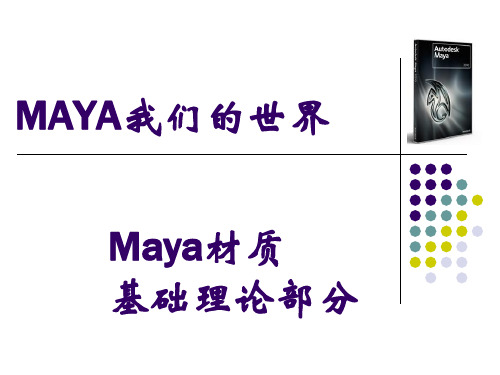
材质属性
选中一种材质球,按Ctrl+A可以打开该材质的 属性框。点击其右下角的Copy Tab,可以复 制属性框,这样可以很方便的拿几种材质进行 对比查看。
Common Material Attributes
选项后面有 说明该属性可以链接一个节点。 Color属性 颜色属性,颜色属性有多种调节方式。
工作区域
工作区域用以编辑材质节点,在这里可以编辑 出复杂的材质节点网格。 用Alt+鼠标中键可移动材质节点 用Alt+鼠标右键或鼠标中键滚轮可缩放材质节 点。
界面布局
当我们进行材质编辑的时候,可以选择更适合 我们用的界面布局,以提高工作效率。 方法在左下角窗口快捷图标处点击鼠标右键, 选择相应的界面布局方式,甚至可以自定义合 适易用的界面布局。
注:凹凸贴图只是视觉上的假象,而转换财质会影响模型的外形,因而凹凸贴图的 渲染速度要快于转换材质。
Common Material 数值体现物体漫反射的能力。较小的值表明该物体 对光线的反射能力较差(如透明物体),较大的值表明物体对光线的 反射能力较强(如较粗糙的表面)。一般情况下默认值(0.8)就能 渲染出较好的效果。渲染真实自然材质的时候,较小的漫反射值即可 得到较好的渲染效果。 Translucence半透明属生,反应材质的透光效果。比如人的耳朵边缘 ,蜡烛主体、树叶等。当数值为0的时候表示关闭材质的透明属性。 只有当半透明设置为一个大于0的数值时,透明效果才起作用。 当此数值打开后,下面的Translucence Depth和Translucence Focus才的意义。此两种属性不必硬记,可多次调节获取最佳效果。
各向异性的用以模拟表面不规则发光的物 体。如羽毛、CD盘片。
MAYA材质知识
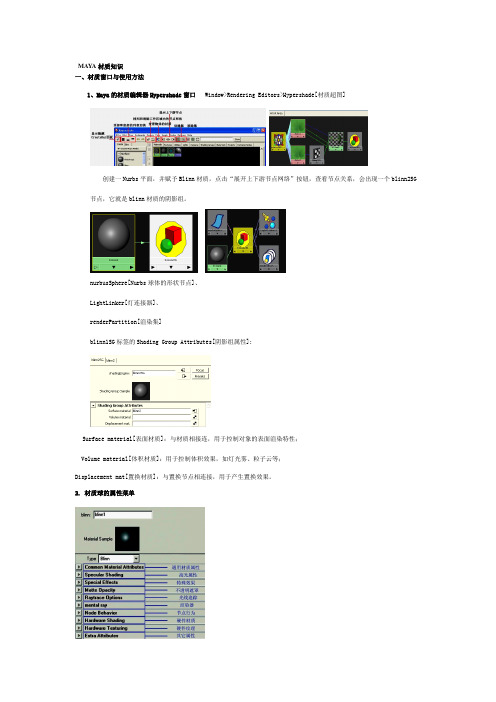
MAYA材质知识一、材质窗口与使用方法1、Maya的材质编辑器Hypershade窗口 Window>Rendering Editors>Hypershade[材质超图]创建一Nurbs平面,并赋予Blinn材质,点击“展开上下游节点网络”按钮,查看节点关系,会出现一个blinn2SG 节点,它就是blinn材质的阴影组。
nurbusSphere[Nurbs球体的形状节点]、LightLinker[灯连接器]、renderPartition[渲染集]blinn1SG标签的Shading Group Attributes[阴影组属性]:Surface material[表面材质]:与材质相接连,用于控制对象的表面渲染特性;Volume material[体积材质]:用于控制体积效果,如灯光雾、粒子云等;Displacement mat[置换材质]:与置换节点相连接,用于产生置换效果。
2. 材质球的属性菜单通用材质属性: 指每种材质都共有的属性,部分参数属于共享属性,根据材质特点的差异属性设置不一。
材质高光属性: (Lambert除外)指控制材质表面反射灯光或表面炽热所产生的辉光效果。
材质特殊效果:指材质本身以外的辉光效果,好比PS中的滤镜一样,会在Shader表面形成一层层光晕的效果,在渲染的运算中它是最后一个产生效果的。
不透明遮罩:一般是用于合成方面,它可以控制渲染出的Alpha通道的透明度。
光线追踪:主要指在光线追踪的条件下物体所产生的光学反应。
渲染器:在Maya4.5以上的版本中新添加的渲染器Mental Ray属性。
节点行为:指节点自身的状态(state)和执行的顺序。
硬件材质:在保留软件渲染的时候需要忽略硬件渲染的显示。
硬件纹理: 在快速且高质量的工作区中进行纹理或其它属性的显示。
其它属性: 可以根据材质的特殊需要,自行添加出Shader以外的属性。
3. [Common Material Attributes] 通用材质属性:它能控制颜色、透明、环境、自发光、凹凸、漫反射、半透明、高光、反射和折射等表面属性。
Maya材质球及属性详解

Maya材质球及属性详解Maya有关材质渲染的管理基本上可在H ypersh ade中完成。
对于Hyper shade有很多种中文译法,如:超材质编辑器,超级滤光器,超级光影编辑器等。
以下说明以超级滤光器称呼。
首先,在Window-Renderi ng Editors-Hypersh ade(Maya2009相同)中打开超级滤光器的工作面板。
下图为超级滤光器的工作界面:CreateB ar(创建栏):Maya材质的列表,鼠标左键点击后会同时在分类区和工作区产生新的材质分类区分别存放 Maya的各种元素:Materia ls(材质),Texture s(纹理),Utiliti es(工具),Lights(灯光),Cameras(相机),Shading Groups(光影组),BakeSet s(烘焙组),Project s(工程),Contain erNode s(容器节点)WorkAre a(工作区):编辑材质节点的区域,直接删除会删除分类区存放的材质,常使用ClearGraph(清除图形)来清理工作区基本操作在贴图绘制教程再作分析,以下是有关Ma ya包含材质的说明:Surface(表面材质)Anisotr opic(各向异性)用于具有微细凹槽的表面的模型,镜面高亮与凹槽的方向接近于垂直的表面。
如:头发,斑点,CD光盘,切割的金属表面。
Blinn(布林)适用于光滑,表面具有高光的物体。
如:金属,人物皮肤Hair Tube Shader(毛发管道材质)表面具有连续的高光,适用于毛发和管道等类似特征的物体。
Lambert(兰伯特/琅伯)不包含任何镜面属性,因此不会反射出周围的环境。
虽然Lambe rt材质可以设为透明,但因为没有镜面属性,因此在光线追踪渲染中是不会产生折射效果的。
MAYA卡通材质

技术贴——MAYA卡通材质(Maya)2011-10-14 15:09:48参考于:Maya卡通材质解析一,基础1.在Rendering模块下Toon->AssignFillShader选项下图1Solid Color(不受灯光影响的单色材质,无体积感)、Light Angle Tow Tone(以灯光角度为参考,两个颜色的卡通材质)、Shaded Brightness Tow Tone(以亮度为参考)、Shaded Brightness Three Tone(已亮度的三个颜色的卡通材质)、Dark Profile(带描边的)、Rim Light(带一圈灯光边缘线,实质与Dark Profile一样)、Circle Hight Light(具有高光的)2.上述材质可以在工具栏中Toon中找到相应的工具图标,图中序号于图一中顺序相对应图23.其实卡通材质的本质就是材质库中的Ramp Shader节点图3主要属性如下:Color:Select Color——选择颜色,你可以添加很多种颜色,同时调整颜色出现的范围,背光面->迎光面Interpolation——颜色过渡方式Color Input——可以选择颜色以什么方式分布分布(灯光角度、面与摄像机角度、亮度、最后一个我不认识)Transperency:透明度,边缘->中间Incandesence:发光Ambient Color:环境光,变为白色时更有二维的感觉,当然我没有感觉到Bump Mapping:可添加凹凸Diffuse:漫反射Specular Shading:Specular——高光强度Eccentricty——高光范围大小Specular Color:高光颜色Specular Roll Off:可根据曲线来改变高光分布的的状况,边上->中心Reflctivity:Reflctivity Color——反射颜色Shadow Concrol:阴影控制图4二,建立卡通材质的方法1、选中模型,在菜单栏或工具栏中选择想要使用的卡通材质类型,如图1、22、以上材质的方法,上Ramp Shader材质球,方法有两种,此种方法需要自己进行属性调节1)选择物体后长按右键->Assign New Material->Ramp Shader图52)打开Hypershader材质库图6选择模型,在材质库中建立Ramp Shader材质球,在建立好的材质球上长右键->Assign Material To Selection图7三、卡通材质自动颜色过渡(为了解决我们所选择的颜色过渡有可能产生的过渡色误差)1.三色材质自动渐变的节点连接办法:1)创建一个三色材质、运算+/- Average节点图82)把三色材质球分别输入到运算节点的input 3D[0]和[1]上,图9连接方法:在三色材质球上鼠标中键拖到+/- Average材质球上,选择项如图10,建立连接然后删除连接,我们只是为了创造出input 3D的这两个属性图103)双击A+-,A+-中Operation运算方式:Average平均值图114) 将三色中的color[0]和[2].color分别输入到A+-的input 3D[0]和[1]上连接方式如图10的方法图12Close关闭窗口即可5)将A+-的output 3D输入到三色的color->color[1].color-color中图132.四色材质自动渐变的节点连接办法:1)在创建三色材质自动渐变的节点连接办法上,多增加一个A+-节点2)把三色材质球分别输入到运算节点的input 3D[0]和[1]上,然后删除连接,我们只是为了创造出input 3D的这两个属性,如图9、103)A+-中Operation运算方式:Average平均值,如,图114)在三色球的颜色中添加第四种颜色,即从左边数第二个图144) 将三色中的color[0]和[1]分别输入到A+-的input 3D[0]和[1]上,如,图125)将A+-的output 3D输入到三色的color->color[3].color-color中,如,图133.为了更为方便的操作我们做好的节点,可以再创造一个BlendColors节点图151)分别将四色或三色的color[0].color-color和color[2].color-color连接到BlendColors节点中的color1和color2中,连接方法,如,图12上图16然后Close2)在选中所有节点,导出,在以后使用的时候导入就好了图174.自定义颜色过渡1)建立一个三色材质球,两色的也可以在Color中,只是用两种颜色,即黑->白Interpolation改为Line图18再在这两种颜色中间添加任意个点,你想要几色材质,就加几个点再把这些颜色的Interpolation改为None图192)建立乘除节点*÷ ,如,图83)将三色材质球的outColor->*÷节点的input1中图204)创建SurfaceShader节点图21把*÷节点的output->SurfaceShader的outColor中图225)创建一个blendColor节点把blendColor节点的color1->*÷节点的input2中图236)改变渐变夜色时,只需改变blendColor中color1的颜色即可7)将SurfaceShader赋予模型,方法如,图7四,卡通材质的轮廓线1.此功能在Rendering模式下的Toon->Assign Outline->Add New Toon Outline 在Toon工具栏下也有该选项图242.添加上的轮廓线,在大纲中以pfxToon命名,可以单独选择做移动、缩放等图253.添加的轮廓中各个选项的意思图261)Display In Viewport:显示轮廓线(在物体太多的时候显示会很卡,我们可以不显示,但是在渲染的时候还是有的)2)ProfileLine:图27Offset Mesh添加的轮廓线会有粗细的变化,而且线不受Profile Line<轮廓边缘>和Broder Line<边界>的影响PaintEffect 添加的轮廓线是均匀的3)Line Width 边缘宽度4)Line Width Map可以使用贴图进行边缘的宽度控制如:添加ramp贴图白->黑(黑色宽度为0)5)Line offset 轮廓线偏移6)Line offset Map (白色偏移大,黑的无偏移)7)Line End Thinning 边缘线连接处变细8)Line Extend 边缘线延长9)Line Opacity 边线透明度10)Lighting Based Width 灯光决定边缘宽度(这种情况下必须有灯光,亮处细,反之粗)-----------------------------------------------------------------------------Profile Lines(只控制轮廓线,不控制边界)——只在ProfileLine为PaintEffect时有用图281)Profile Color 边缘颜色2)Profile Line Wide宽度3)Profile Width Modulation 数越大断线越多4)Profile Break Angle 数越小断线越多5)Depth offset <0时边缘描绘得越多数越大描绘得越少<描绘的细致程度>6)Smooth Profile 边缘是否平滑处理----------------------------------------------------------------------------Border Lines边界线,其下的属性和轮廓线的基本相同但,在Common Toon Attributes中Border Line属性的选择,控制着Border Line选项下的各属性是否有用:图291)off 无边界线2)open Edge 边界线按Border Line选项下的各属性表现出来3)Shader Boundary 不同材质之间的边界会按Border Line选项下的各属性变现4)Edge and Shader Boundary 结合上2)、3)表现4.卡通材质——Crease Line褶皱线(除了轮廓线,硬化后的线也可以以边线的形式表现出来)1)选择模型上的线,在Polygon模块小Normals->Harden Edge硬化边线,被硬化的边线可以在卡通材质中以线来表示图302)只有在卡通材质通用属性中勾选Crease Line,褶皱线才会显现出来图313)在卡通材质中的Crease Line选项卡下,有对于褶皱边线的控制选项图32在其中Crease Angle Max=0是会将全部的硬边勾勒出来,越大勾勒得越小4)不勾选则只渲染前部分未被遮挡的线框勾选Backfacing Crease未勾选Backfacing Crease若只想要渲染线框而不渲染物体,可以在物体属性中将物体隐藏5.Intersection Lines交叉轮廓线(多个物体应用同一条轮廓线,才会产生交叉轮廓线)1)选择两个或多个相交物体其中的一个,添加轮廓线,并看清轮廓线的名称图332)选择其他物体,在Rendering模块下,Toon->Assign Outline->刚才的轮廓线名称图343)在轮廓线选项卡下的公共属性勾选上Intersection Lines,这样才会显示交叉轮廓线图354)在轮廓线选项下有Intersection Lines下拉列表,可以控制交叉线的各个属性其中Self Intersection勾上时物体自身的交叉线也会表现出来,线的颜色是否是交叉线的颜色定义图36勾选Self Intersection未勾选Self Intersection6.卡通材质中自定义线的宽度(以曲线控制轮廓线的粗细变化)在线框属性的Curvature Based Width图371)只有勾选Curvature Modulation时Curvature Width属性才可以使用图382)Curvature Width勾画曲线,来表示轮廓线的粗细变化(中间->两边)图393)Line ResamplingResample Profile边线Resample Crease硬边线Resample Border 边界线Resample Intersect 交叉线Min Segment Length值越大,表现的线数越少Max Segment Length值越小,表现的线数越多图40Screen Space Resampling 数值加大时(控制当摄像机离物体越近的时候采样率越高,反之越低)小的时候没有明显变化7.使用屏幕空间来控制轮廓线(在轮廓线属性下的Screenspace Width Control)图411)勾选上Screenspace Width时下面选项才可以使用,你会发现摄像机远时线越细,反之越粗2)Min Pixel Width/Max Pixel Width分别控制最粗和最细的数值8.给轮廓线使用PaintEffect笔刷1)找到笔刷,在Rendering模块下,Paint Effects->Get Brush 可以找到很多种的笔刷图422)选择轮廓线和笔刷,Toon->Assign Paint Effects Bush Toon Line图439. 使用Create Modifier控制轮廓线粗细:使用Modifier可以是控制轮廓线局部的变形(像雕刻工具)1)创建Create Modifier选择要变形的轮廓线Rendering->Toon->Create Modifie图44或者工具栏Toon中2)在视图中会出现一个圆图45此圆可以进行移动、放大操作,从而来控制轮廓线变粗还是变细的范围2) Create Modifier菜单图46Shape控制范围的形状可以是球形的也可以是立方体Width Scale变粗变细的强度Width Offset变粗变细偏移Opacity Scale透明度Opacity Offset 透明度偏移Surface Offset 便面偏移图47Dropoff可以自定义轮廓变化形状10.使用3D Paint绘制轮廓线属性1)选中轮廓线Rendering->Toon->Paint Line Attributes图482)可以绘制线的宽度、偏移、透明度轮廓线、边界线、褶皱线的颜色图49Line Width笔刷为白色的时候边界线会变粗,反之变细Line Offset笔刷为白色的时候便宜大,反之小Line Opacity笔刷为白色的时候不透明,反之透明三种Color可绘制不同的颜色五、实例创建卡通太阳1.创建NURBS球体图502.给单色卡通材质3.给变颜色4.添加边缘轮廓线5.改变边缘宽度,加宽6.添加贴图控制边缘来作为光芒点选此项选择并对于Noise属性进行更改7.改变轮廓线颜色8.改变深度偏移值9.改变取样率,让它细腻些10.选择轮廓线将轮廓线转换为多变性进行渲染Rendering->Toon->Convert Toon Polygons图51六、双重轮廓线1.为建立的模型添加轮廓线12.轮廓线的属性中Profile Lines改为Offset Mesh3.建立轮廓线2,同上4.然后可以移动一下两个轮廓线的位置,让模型看上去,前面和后面的轮廓线颜色不同七、使用曲线控制轮廓线1.添加PE笔刷轮廓线见图42调节PE属性,在PE的节点里整体缩放大小在此选项卡下的强两项调整长短不一的程度,后两项每一个的上半径和下半径图532.制作一条CV曲线图52恢复一下中心点3.选择曲线和PE轮廓线图544.对于有些地方不想让它生长,我们要绘制轮廓线的宽度图55调节绘制笔刷属性白色为有,黑为无,要点选一下flood paint按钮,先全为黑,再绘制白色八匹配轮廓线颜色△选择好面后,建立快速选择Creats->Sets->Quick Select Sets图56之后就可以在Edit->Quick Select Sets中找到起好名字的快速选相集图571.添加好卡通材质,并添加轮廓线2.绘制模型边界线颜色图583.复制出一个模型CtrlD,给予它lambert材质4.进入Hypershade,将刚才绘制的颜色贴图付给lambert的Color图595.对于我们刚复制出来的模型进行颜色的绘制,选择复制出来的模型,长时间右键图606.配合我们刚开始的快速选取区域进行颜色的绘制图61九给轮廓线应用粒子1.使用轮廓线法师粒子之前,必须将轮廓线转变为多边形物体2.轮廓线转换为多边形图623.然后再选择轮廓线发射粒子图634.给物体做动画,改变粒子的生命,可以产生很好的拖尾效果5.在有些地方粒子发射产生断断续续的状况,可以选择边线,增加它的采样率十使用交叉线产生粒子1.先使两个物体产生交叉线2.让交叉轮廓线转为多边形3.让多边形发射粒子4.把速度关掉,改变生命值等就会有脚印的效果十一自定义网格材质1.在Hypershade窗口中建立材质Grid2.将Grid的纹理坐标,旋转45度图643.复制一个Grid材质球4.分别调整两个Grid材质球,一个让U With为0,一个让U With为0,结果如图图655.并且调整两个材质的颜色效果,line color黑,filler color为白图666.添加LayerText节点,并在其属性中,添加入Grid1和Grid2两层,将原来的绿色层删掉图677.将第一层的叠加方式改为相乘图688.给模型一个双色卡通材质9.将我们调好的LayerText节点拖入卡通材质灰色的部分图6910.将Grid材质球的UV重复改为64图7011.再将双色材质球的颜色改为线性,并调整范围,并且在添加一个暗部的颜色12.再添加LayerText节点,将刚才调好的双色材质球拿进来,再添加一个颜色层,将第一层的叠加方式为相乘图7113.添加一个SurfaceShade,赋予模型14.将第二个LayerText节点赋予SurfaceShade的OutColor十二创建颗粒材质1.在HyperShade窗口下,建立三个franctal材质,让这三个共用一个纹理坐标就可以了2.三个franctal材质,密度依次降低图723.创建双色球,改变颜色过度为Liner4.创建Remap Value节点5.把双色球OutColorR属性连接到Remap Value节点的InputValue上图736.再分别把之前三个franctal材质,连接到双色材质球的颜色上,一定要明暗对照7.把Remap Value节点OutColor连接到映射节点image属性上图748.把映射节点直接拖到SurfaceShade的OutColor上9.可以在映射节点属性上,改变映射方式图75十三设置多重摄像机1.问题:当把线框polygon化的时候,在透视图中,转动摄像机,线框仍可以跟随着摄像机变化,但是建立新的摄像机则无法实现2.打开超图3.在命令行中打入createnode choice 建立选择性节点4.将camera的属性连到choice上5.选择choice节点,添加节点6.把persp摄像机的translate连到choice.input[1]中7.让我们的choice节点代替原persp节点8.进入choice选项,当selector为0时,线框跟随camera1.当selector为1时,为persp十四使用卡通材质渲染流体1.先将流体转换为poly物体Modify->Convert->Fluid to Polygons2.让原本的流体不进行渲染,把流体里的display关掉3.选择多边形,我们就可以赋给它卡通材质和线框了。
maya材质节点解析
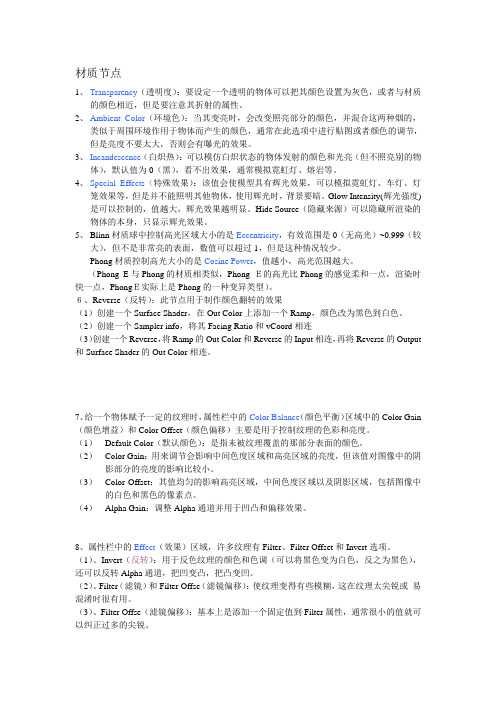
材质节点1、Transparency(透明度):要设定一个透明的物体可以把其颜色设置为灰色,或者与材质的颜色相近,但是要注意其折射的属性。
2、Ambient Color(环境色):当其变亮时,会改变照亮部分的颜色,并混合这两种烟的,类似于周围环境作用于物体而产生的颜色,通常在此选项中进行贴图或者颜色的调节,但是亮度不要太大,否则会有曝光的效果。
3、Incandescence(白炽热):可以模仿白炽状态的物体发射的颜色和光亮(但不照亮别的物体),默认值为0(黑),看不出效果,通常模拟霓虹灯、熔岩等。
4、Special Effects(特殊效果):该值会使模型具有辉光效果,可以模拟霓虹灯、车灯、灯笼效果等,但是并不能照明其他物体,使用辉光时,背景要暗。
Glow Intensity(辉光强度)是可以控制的,值越大,辉光效果越明显。
Hide Source(隐藏来源)可以隐藏所渲染的物体的本身,只显示辉光效果。
5、Blinn材质球中控制高光区域大小的是Eccentricity,有效范围是0(无高光)~0.999(较大),但不是非常亮的表面,数值可以超过1,但是这种情况较少。
Phong材质控制高光大小的是Cosine Power,值越小,高光范围越大。
(Phong E与Phong的材质相类似,Phong E的高光比Phong的感觉柔和一点,渲染时快一点,PhongE实际上是Phong的一种变异类型)。
6、Reverse(反转):此节点用于制作颜色翻转的效果(1)创建一个Surface Shader,在Out Color上添加一个Ramp,颜色改为黑色到白色。
(2)创建一个Sampler info,将其Facing Ratio和vCoord相连(3)创建一个Reverse,将Ramp的Out Color和Reverse的Input相连,再将Reverse的Output 和Surface Shader的Out Color相连。
- 1、下载文档前请自行甄别文档内容的完整性,平台不提供额外的编辑、内容补充、找答案等附加服务。
- 2、"仅部分预览"的文档,不可在线预览部分如存在完整性等问题,可反馈申请退款(可完整预览的文档不适用该条件!)。
- 3、如文档侵犯您的权益,请联系客服反馈,我们会尽快为您处理(人工客服工作时间:9:00-18:30)。
10 体积材质:
体积材质主要是用于创建环境的气氛效果。
Env Fog环境雾:它虽然是作为一种材质出现在MAYA对话框中,但在你使用它是最好不要把它当做材质来用,它相当于一种场景。它可以将Fog沿摄像机的角度铺满整个场景。
这主要是用于产生一种更加真实的明显的三维凹凸效果。它不同于我们在表面材质中所讲到的Bump mapping,Bump mapping在于它所产生的三维凹凸效果对物体边缘不会产生效果,而Dபைடு நூலகம்splacement materials三维凹凸效果是真正的连边缘都有起伏的三维效果
7 shading map:给表面添加一个颜色,通常应用于非现实或卡通、阴影效果。
8 Surface Shader:给材质节点赋以颜色,有些和shading map差不多,但是它除了颜色以外,还有透明度,辉光度还有光洁度,所以在目前的卡通材质的节点里,选择Surface Shader比较多
Light Fog灯光雾:这种材质与环境雾的最大区别在于它所产生的雾效只分布于点光源和聚光源的照射区域范围中,而不是整个场景。这种材质十分类似3d Studio Max中的体积雾特效。
Particle Cloud粒子云:这种材质大多与Particle Cloud粒子云粒子系统联合使用。作为一种材质,它有与粒子系统发射器相连接的接口,即可以生产稀薄气体的效果,又可以产生厚重的云。它可以为粒子设置相应的材质。
Blinn / Phong / PhongE Lambert / Anisotropic / Shading Map / Surface Shader / Layered Shader
给大家先介绍一下材质球,在maya或者是其他三维软件中一般都有以下几种材质:
Lambert、Phong、phongE、Blinn、Anisotropic,另外还有LayeredShader、SurfaceShader、ShadingMaps、UseBackground等几种特殊的材质类型。
3 Phong:有明显的高光区,适用于湿滑的、表面具有光泽的物体。如:玻璃、水等.利用cosine Power对blinn材质的高光区域进行调节.
4 PhongE:它能很好地根据材质的透明度为控制高光区的效果。如果要创建比较光泽的表面效果.它是Roughness属性,控制高亮节的柔和性,Whiteness属性,控制高亮的密度,以及Hightlight Size属性等。
5 Layer shade:它可以将不同的材质节点合成在一起。每一层都具有其自己的属性,每种材质都可以单独设计,然后连接到分层底纹上。上层的透明度可以调整或者建立贴图,显示出下层的某个部分。在层材质中,白色的区域是完全透明的,黑色区域是完全不透明的。
6 Anisotropic:各向异性:这种材质类型用于模拟具有微细凹槽的表面,镜面高亮与凹槽的方向接近于垂直。某些材质,例如:头发、斑点和CD盘片,都具有各向异性的高亮。
Volume Fog体积雾:它有别于Env Fog环境雾,可以产生阴影化投射的效果。
Volume Shader体积材质:这种材质表面类型中对应的是Surface Shader表面阴影材质,它们之间的区别在于Volume Shader材质能生成立体的阴影化投射效果。
11 Displacement Materials:置换材质
maya材质球详解
材质与纹理的区别
首先,大家要了解材质,材质是指某个表面的最基础的材料,如木质、塑料、金属或者玻璃等
纹理其实就是附着在材质之上,比如,生锈的钢板,满是尘土的台面,绿花纹的大理石,红色织物以及结满霜的玻璃等等.纹理要有丰富的视觉感受和对材质质感的体现。
一、材质
(一)材质球的使用特性(常用类型)
1 Blinn:具有较好的软高光效果,是许多艺术家经常使用的材质,有高质量的镜面高光效果,所使用的参数是Eccentricity Specular roll off等值对高光的柔化程度和高光的亮度,这适用于一些有机表面。
2 Lambert:它不包括任何任何镜面属性,对粗糙物体来说,这项属性是非常有用的,它不会反射出周围的环境。Lambert材质可以是透明的,在光线追踪渲染中发生折射,但是如果没有镜面属性,该类型就不会发生折射。平坦的磨光效果可以用于砖或混凝土表面。它多用于不光滑的表面,是一种自然材质,常用来表现自然界的物体材质,如:木头、岩石等。
